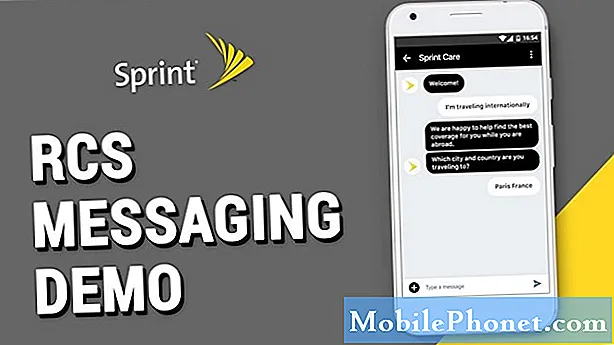
Innhold
En erstatning for SMS eller tekstmeldinger blir for tiden presset aggressivt av store operatører i USA og Google. Selv om denne erstatningen ikke er ny, er dette nye meldingsverktøyet kalt Rich Communication Services (RCS) langt mer funksjonelt enn SMS. RCS støtter funksjoner som skriveindikatorer, gruppemeldinger, animerte klistremerker og lesekvitteringer. Hvis du ikke er klar over det, er disse funksjonene fraværende i den vanlige sms-appen din. Så hvis du ønsker å få mest mulig ut av hvilke nåværende tredjepartsmeldingsapper som Facebook Messenger, iMessage og Whatsapp har å tilby, kan du fortsette og bruke RCS på Android-enheten din. For øyeblikket har det bare vist seg at RCS fungerer på Google Messages-appen, så det er den du vil bruke til teksting.
Slik bruker du RCS på hvilken som helst Android aktivere RCS eller Chat-funksjonen på Google Meldinger
Det er enkelt å aktivere RCS eller Chat-funksjonen på Google Meldinger. Ved å bruke RCS kan du få mange ekstra funksjoner på toppen av den vanlige tekstfunksjonen som du kan få i din vanlige SMS-app. RCS støtter også bedre gruppechatter, filvedlegg eller mediedeling. Du kan også sende eller motta bilder i original filstørrelse, noe som betyr at du ikke mister noen kvalitet i det hele tatt på grunn av komprimering.
Det er noen få krav du må ha på telefonen din før du kan begynne prosessen for å aktivere RCS.
- Forsikre deg om at telefonen kjører den siste tilgjengelige programvareoppdateringen.
- Installer betaversjonen av Google Messages-appen.
- Installer Activity Launcher. Dette er en tredjepartsapp som skal tillate deg å endre flagg i meldingsappen.
Fremgangsmåte for å aktivere RCS eller Chat-funksjonen på Google Meldinger
Nedenfor er trinnene for å bruke RCS på Android-enheten din:
- Slå av wifi (noen telefoner fortsetter kanskje ikke med oppsettet når dette er på).
- Åpne Activity Launcher-appen.
- Når Activity Launcher er i gang, trykker du på rullegardinmenyen øverst på skjermen og velger deretter Alle aktiviteter.
- Bla ned til og trykk på Meldinger.
- I underlisten Meldinger, bla til og trykk på Sett RCS-flagg.
- Trykk på rullegardinmenyen nedenfor på skjermen som åpnes ACS url og trykk på alternativet "http://rcs-acs-prod-us.sandbox.google.com."
- Trykk på rullegardinmenyen for OTP-mønster og sett den til "Your sMessenger sverification scode sis sG - ( d {6})."
- Trykk på Søke om nederst på listen.
- Tving avslutning meldingsappen. I denne demonstrasjonen bruker vi en Samsung Galaxy-enhet, slik at trinnene er: Innstillinger > Apper > Alle apper > Meldinger > Tving avslutning. Forsikre deg om at du tvinger til å stoppe Google Messages-appen og IKKE Samsung Messages-appen.
- Åpne Meldinger-appen igjen.
- Et banner nederst på skjermen skal be deg om å angi p RCS eller Chat for Messages. Sørg for å trykke Oppgrader nå.
- Hele prosessen skal ta noen minutter, så bare vent på den.
Hvordan sjekke om RCS er aktivert
Avhengig av operatøren din, kan forespørselen om å aktivere RCS være rask eller kan ta en gang. Du bør vite om Chat nå er aktivert, da det nå vil være ting som å skrive indikatorer når du prøver å sende og motta meldinger med andre kompatible samtaler med RCS.
EN annen måte å sjekke er dette:
- Åpne Meldinger-appen.
- Trykk på Flere valg øverst til høyre (tre prikker).
- Trykk på Innstillinger.
- Trykk på Generell.
- Trykk på Chat-funksjoner.
- Sjekk statusen. Det skal si Tilkoblet.
Gi oss beskjed hvis du er en av brukerne som støter på et problem med enheten din. Vi tilbyr løsninger for Android-relaterte problemer gratis, så hvis du har et problem med Android-enheten din, bare fyll ut det korte spørreskjemaet i denne lenken og vi vil prøve å publisere svarene våre i de neste innleggene. Vi kan ikke garantere rask respons, så hvis problemet ditt er tidssensitivt, kan du finne en annen måte å løse problemet på.
Hvis du synes dette innlegget er nyttig, kan du hjelpe oss ved å spre ordet til vennene dine. TheDroidGuy har også sosiale nettverk, så det kan være lurt å samhandle med samfunnet vårt på vår Facebook-side.


